Graphics Programs Reference
In-Depth Information
Perspektivenauswahl
-
Werkzeug
und aktivieren eine Wür-
felfläche im Ebenenwähler. Klicken Sie auf das Objekt, wird es
erst mal nur ausgewählt, doch sobald Sie es bewegen, springt es
sofort in die aktive Perspektive.
Abbildung
16.37
E
Links ist die Perspektive aus-
geschaltet. Wird sie aktiviert
und das Objekt mit dem
Pers-
pektivenauswahl
-
Werkzeug
bewegt, rastet es in die Pers-
pektive ein.
Wenn Sie mit dem
Perspektivenauswahl
-
Werkzeug
ein Objekt
verschieben, passt es sich in der Perspektive seiner aktiven Ebene
an. Soll es aber seine Perspektivenebene wechseln, ziehen Sie es
an die entsprechende Stelle und drücken dabei eine der Ebenen-
Ta sten:
(1)
steht für die linke Ebene,
(2)
für die Bodenebene,
(3)
für die rechte, und
(4)
schaltet die Perspektive aus.
Eine Besonderheit gibt es noch. Wenn Sie nämlich ein der lin-
ken Ebene zugeordnetes Objekt mit dem
Perspektivenauswahl
-
Werkzeug
weiter nach rechts schieben, wird es größer. Wollten
Sie es aber weiter nach rechts schieben, um es in die Ferne zu ver-
schieben, halten Sie einfach beim Schieben die Taste
(5)
gedrückt.
Abbildung
16.38
Perspektivisch mit gehaltener (5)-Taste in die dritte
Raumtiefe verschieben
G

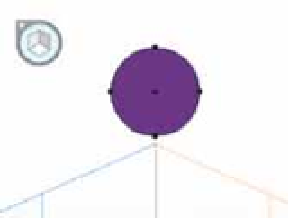



















Search WWH ::

Custom Search